一鍵GhostU盤版是一款優(yōu)盤專用的系統(tǒng)重裝工具,此版本充分了利用U盤可攜帶性比較廣的特性,只需要通過(guò)這款軟件將自己的U盤制作成系統(tǒng)引導(dǎo)啟動(dòng)盤,就能讓目標(biāo)電腦一鍵就通過(guò)ghost重裝出純凈的win系統(tǒng)。可重裝的ghost系統(tǒng)非常多,而且任何U盤都能使用,讓你的U盤成為重裝神器。
功能特色
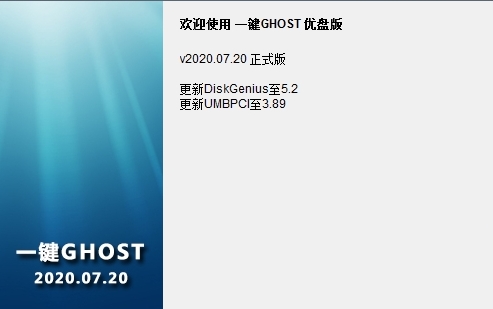
適應(yīng)各種用戶需要,既可獨(dú)立使用,又能相互配合.
主要功能包括:一鍵備份C盤,一鍵恢復(fù)C盤,中文向?qū)?GHOST,DOS工具箱。
所謂"優(yōu)盤",本軟件指所有USB磁盤:包括普通U盤,MP3/MP4,讀卡器(含存儲(chǔ)卡),移動(dòng)硬盤.為敘述方便,下文統(tǒng)一稱之為"U盤".另外,對(duì)于容量幾乎沒有要求,16MB或以上即可.
安裝方法
安裝程序就是把GYLDR等必須的文件自動(dòng)復(fù)制到U盤。ghost.img等文件均會(huì)被復(fù)制到1KG文件夾里。
相關(guān)文件: 3_安裝程序.exe
使用方法: 與一般的安裝軟件的方法類似,只要按提示操作即可.
如果有多個(gè)可移動(dòng)磁盤,在這里選擇
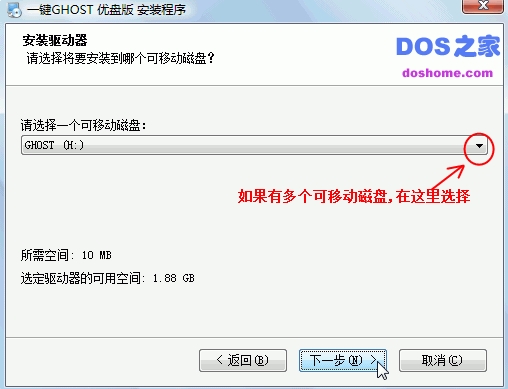
如果沒有找到合法的USB磁盤,又想得到安裝文件,方法是點(diǎn)擊“取消”,然后按提示操作即可。
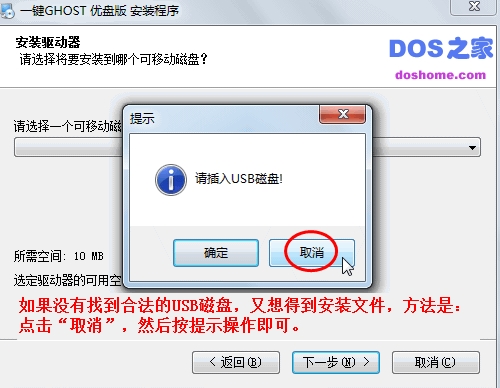
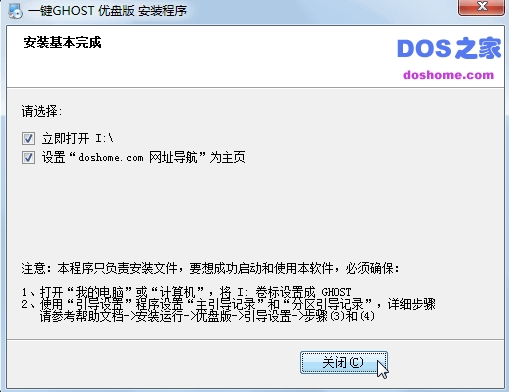
二、運(yùn)行:
1、啟動(dòng)制作好的U盤(包括移動(dòng)硬盤)
開機(jī)或重啟之前插入U(xiǎn)盤。啟動(dòng)方法有兩種:
方法一:開機(jī)列表選擇法。即開機(jī)按“F12”鍵(有的電腦按“ESC”鍵或“F10”鍵....),屏幕會(huì)顯示一個(gè)驅(qū)動(dòng)器列表,如圖。
只要用方向鍵選擇以“USB:”開頭的那一項(xiàng)回車即可引導(dǎo)。(有的電腦必須選擇以“HDD:”開頭的選項(xiàng)后再選擇U盤)

補(bǔ)充:2012年以后生產(chǎn)的電腦多數(shù)不再使用BIOS作為固件,而是采用UEFI作為固件(但也提供兼容選項(xiàng),見硬盤版相關(guān)說(shuō)明),當(dāng)使用此方法時(shí),
開機(jī)列表中很有可能沒有USB選項(xiàng),怎么辦?解決辦法是:開機(jī)按“Del”鍵(有的電腦是按“F1”或“F2”,有的電腦按“Fn+F2”....)進(jìn)入U(xiǎn)EFI,
首先,選擇 Devices -> USB setup -> USB Legacy Support 設(shè)置為 Enabled,如下圖A。
然后,將下方的“備選列表”中的USB選項(xiàng)添加到上方的“開機(jī)列表”中,如下圖B。
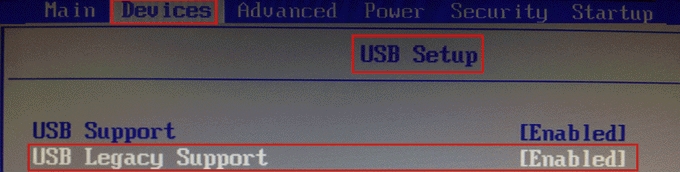
圖A ↑
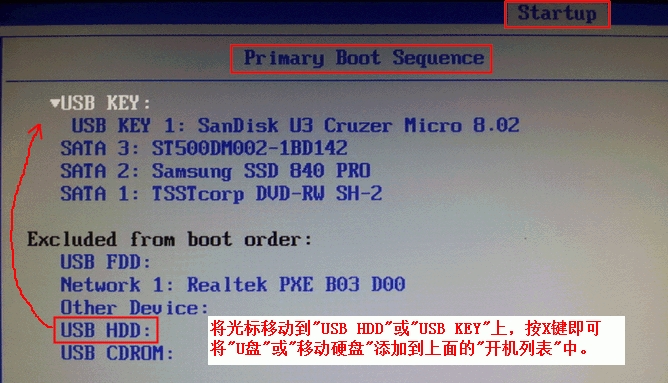
圖B ↑
方法二:BIOS設(shè)置優(yōu)先法。如果上述方法行不通,請(qǐng)使用此方法。開機(jī)按“Del”鍵(有的電腦是按“F1”或“F2”,有的電腦按“Fn+F2”....)進(jìn)入BIOS或UEFI,
①首先,方向鍵↓選擇“Integrated Peripherals”回車,再選擇“USB Devices Setting”回車,將“USB Mass Storage Device Boot Setting”中的U盤一項(xiàng)(如下圖一),
由原來(lái)的“FDD mode”(軟盤模式)設(shè)置成“HDD mode”(硬盤模式)
②然后,按ESC鍵返回BIOS主界面,再按方向鍵↓選擇“Boot Configuration Features”或“Advanced BIOS Features”回車,
選擇“Hard Disk Drives”或“Hard Disk Boot Priority”回車,按減號(hào)“-”鍵或加號(hào)“+”鍵改變“1st Drive”和“2nd Drive”兩項(xiàng)的位置,讓U盤最終處于第一啟動(dòng)(1st Drive)的位置(如下圖二)。
③最后按“F10”鍵,選擇“OK”或“Y”回車即可保存并退出BIOS,電腦會(huì)自動(dòng)重啟后將自動(dòng)從U盤引導(dǎo)。
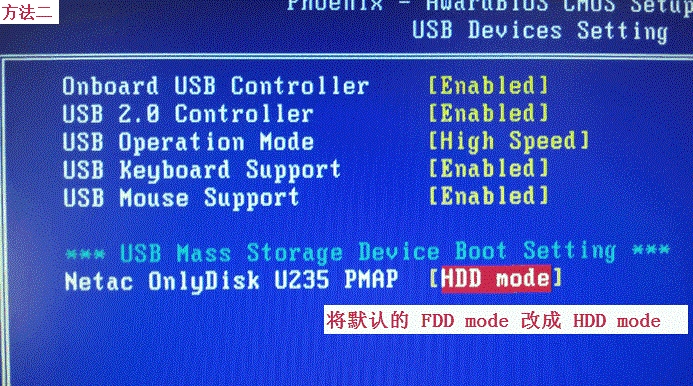
圖一 ↑

如果選擇來(lái)自“硬盤”,根據(jù)不同情況(C盤映像是否存在)會(huì)從主窗口自動(dòng)進(jìn)入不同的子窗口:
情況1、不存在,則出現(xiàn)"備份"窗口
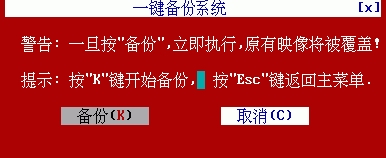
情況2、存在,則出現(xiàn)"恢復(fù)"窗口:
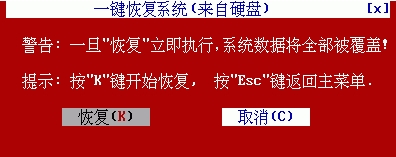
選擇"備份"或"恢復(fù)"后,應(yīng)該出現(xiàn)GHOST窗口:
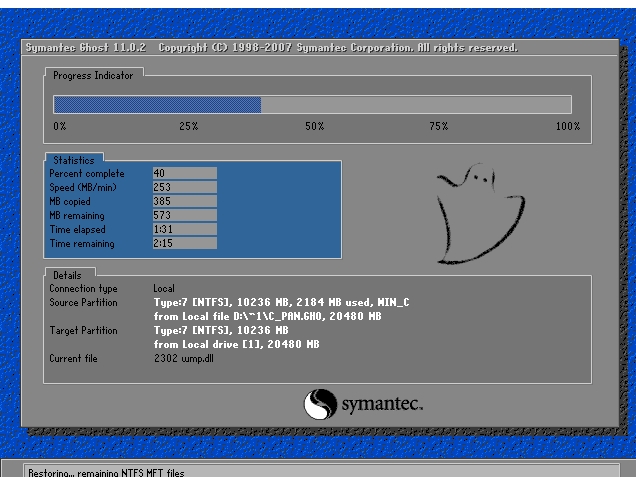
更新日志
一鍵GHOSTv2020.07.20 正式版
增加Win10工具欄樣式(菜單欄->皮膚)
修正多啦A夢(mèng)樣式"設(shè)置"與"修復(fù)"圖標(biāo)混淆的BUG
更新DiskGenius至5.2
更新UMBPCI至3.89
標(biāo)簽: 系統(tǒng)重裝

有很多的用戶需要經(jīng)常重裝自己的電腦,但是又不懂得如何去重裝系統(tǒng),所以這里小編為大家準(zhǔn)備了一些支持一鍵重裝的電腦重裝軟件,有了它們,你就可以輕松重裝系統(tǒng),所以快來(lái)下載試試吧!
下載地址
精品推薦
-

Acronis Backup Advanced(數(shù)據(jù)備份還原軟件)
詳情 -

Deep Freeze(冰點(diǎn)還原)
詳情 -

Deep Freeze
詳情 -

iPubsoft iPhone Backup Extractor
詳情 -

DeepFreeze冰點(diǎn)還原精靈企業(yè)版破解版
詳情 -

Acronis True Image中文完整破解企業(yè)版
詳情 -

Cobian Backup
詳情 -

冰點(diǎn)還原精靈Deep Freeze Patch密鑰破解注冊(cè)機(jī)
詳情 -

ghost一鍵還原工具
詳情 -

冰點(diǎn)還原精靈永久激活版
詳情 -

AOMEI Backupper注冊(cè)機(jī)
詳情 -

小白系統(tǒng)一鍵重裝
詳情 -

sqlbackupandftp破解版
詳情 -

冰點(diǎn)還原服務(wù)器版激活版
詳情 -

Acronis Backup Advanced
詳情 -

Exiland Backup Pro專業(yè)破解版
詳情



























網(wǎng)友評(píng)論